win10怎么用记事本打开文件 win10怎么以记事本的方式打开文件
更新时间:2024-03-07 13:26:00作者:qiaoyun
我们在电脑中打开一些文件的时候,经常会用记事本的方式来打开,可是近日有不少win10系统用户并不知道怎么用记事本打开文件,其实方法还是蛮简单的,只要打开记事本然后在打开文件即可,本文这就给大家详细分享一下win10以记事本的方式打开文件的详细方法。
方法如下:
1、在电脑的搜索框输入记事本进行搜索。
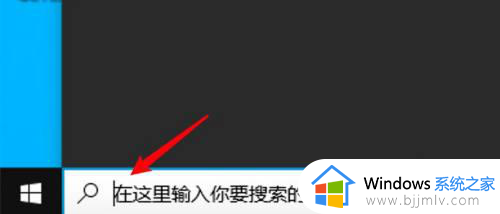
2、点击打开搜索到的记事本。
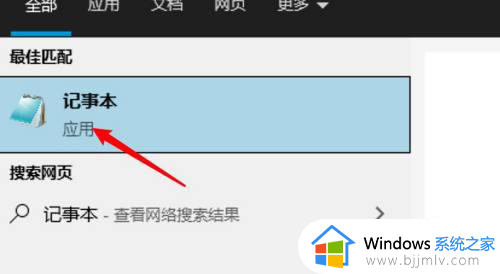
3、点击文件。
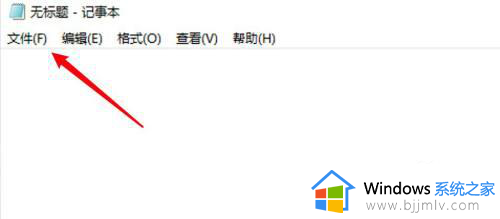
4、点击打开。
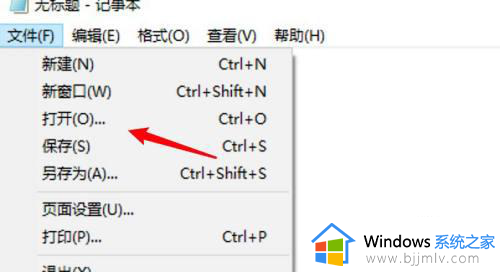
5、找到要打开的文件,选中后点击打开按钮。
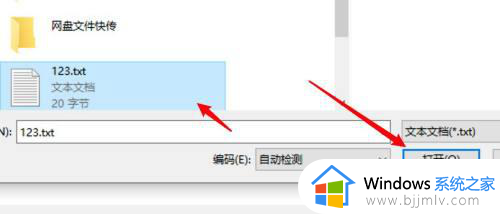
6、成功打开了文件。
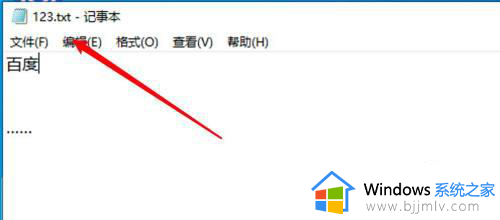
以上给大家介绍的就是win10怎么以记事本的方式打开文件的详细内容,有需要的小伙伴们可以参考上述方法步骤来打开,相信可以帮助到大家。
win10怎么用记事本打开文件 win10怎么以记事本的方式打开文件相关教程
- win10记事本方式打开文件设置方法 win10如何用记事本打开文件
- win10 记事本快捷键打开方式设置 win10电脑记事本快捷键怎么打开
- win10打开文件选择其它打开方式没反应怎么回事 win10文件打开方式选不了其他应用程序如何处理
- win10记事本在哪里打开 win10如何寻找电脑记事本
- win10历史文档打开记录在哪?win10最近打开文件记录怎么查看
- win10上sb3文件怎么打开 win10系统sb3文件打开方式
- 笔记本win10蓝牙怎么打开 笔记本win10蓝牙在哪里打开
- win10怎么打开swf文件 win10打开swf文件的几种方法
- win10怎么查看最近打开的文件记录 win10如何查看最近打开的文档记录
- win10记事本后缀名怎么显示 win10记事本不显示后缀处理方法
- win10如何看是否激活成功?怎么看win10是否激活状态
- win10怎么调语言设置 win10语言设置教程
- win10如何开启数据执行保护模式 win10怎么打开数据执行保护功能
- windows10怎么改文件属性 win10如何修改文件属性
- win10网络适配器驱动未检测到怎么办 win10未检测网络适配器的驱动程序处理方法
- win10的快速启动关闭设置方法 win10系统的快速启动怎么关闭
win10系统教程推荐
- 1 windows10怎么改名字 如何更改Windows10用户名
- 2 win10如何扩大c盘容量 win10怎么扩大c盘空间
- 3 windows10怎么改壁纸 更改win10桌面背景的步骤
- 4 win10显示扬声器未接入设备怎么办 win10电脑显示扬声器未接入处理方法
- 5 win10新建文件夹不见了怎么办 win10系统新建文件夹没有处理方法
- 6 windows10怎么不让电脑锁屏 win10系统如何彻底关掉自动锁屏
- 7 win10无线投屏搜索不到电视怎么办 win10无线投屏搜索不到电视如何处理
- 8 win10怎么备份磁盘的所有东西?win10如何备份磁盘文件数据
- 9 win10怎么把麦克风声音调大 win10如何把麦克风音量调大
- 10 win10看硬盘信息怎么查询 win10在哪里看硬盘信息
win10系统推荐